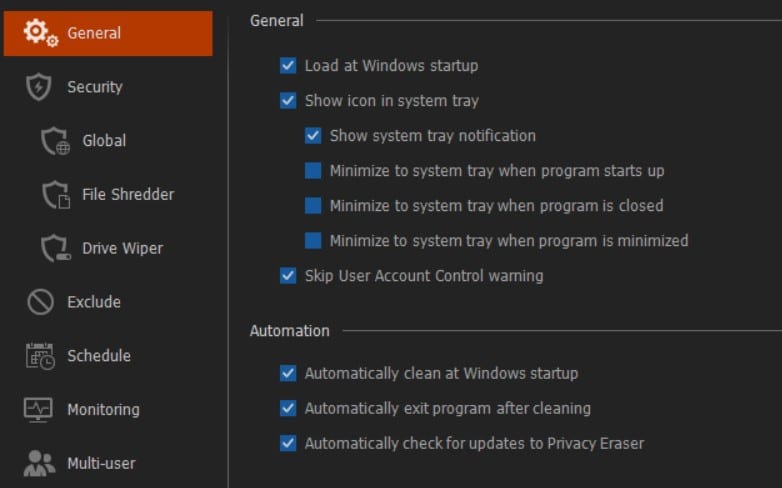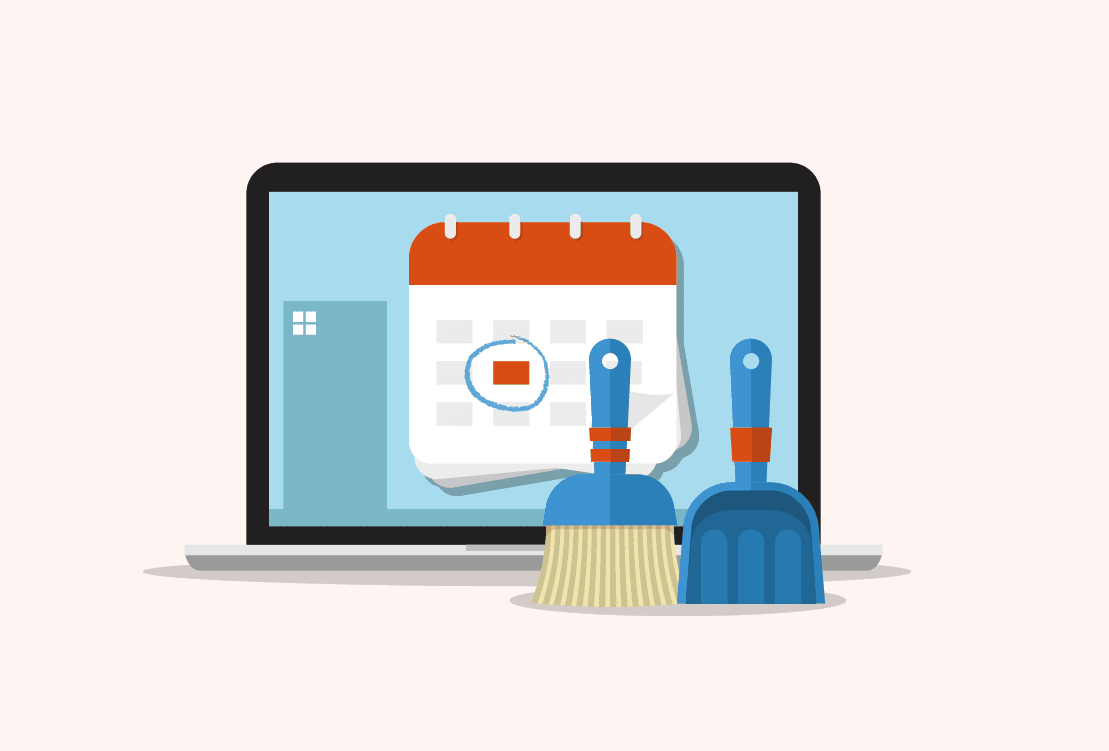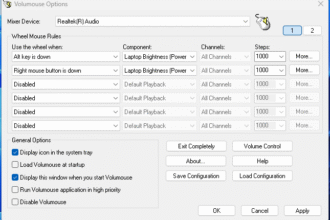Limpar o computador de forma regular é uma grande ajuda para que tudo funcione sem problemas. Contudo, fazer esta limpeza e apagar ficheiros temporários, registos de actividade e caches de dados pode ser incómodo (e moroso), pelo que se torna uma tarefa facilmente negligenciada. A nossa solução passa por usar o software gratuito Privacy Eraser: com este programa, pode agendar limpezas automáticas em horários à sua escolha.
1 – Descarregue a versão gratuita do Privacy Eraser no site cybertronsoft.com (botão verdade ‘Free Download’). Ao instalar o programa, ser-lhe-á dada a opção de seleccionar tarefas adicionais. Recomendamos que marque a caixa ‘Automatically scan for cookies to keep’ para manter as cookies dos sites e não perder as definições ou sessões de login, depois de uma limpeza. As outras tarefas (que, basicamente, adicionam a opção do Privacy Eraser aos menus de contexto da Reciclagem e do Windows Explorer) já estão ligadas, por defeito.
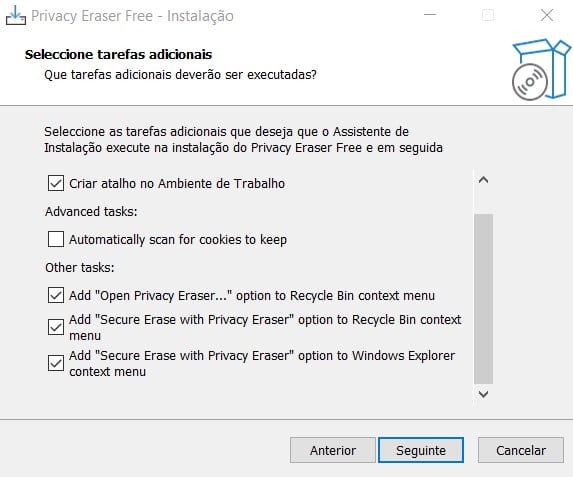
2 – Abra o programa e clique no grande botão ‘Scan’. O objectivo é procurar lixo e ficheiros que estejam a encher o disco rígido. Este, que será o primeiro scan, demora algum tempo, mas os próximos poderão ser mais rápidos, uma vez que podemos configurar o Privacy Eraser para ignorar certos tipos de ficheiros (ver passo 5).
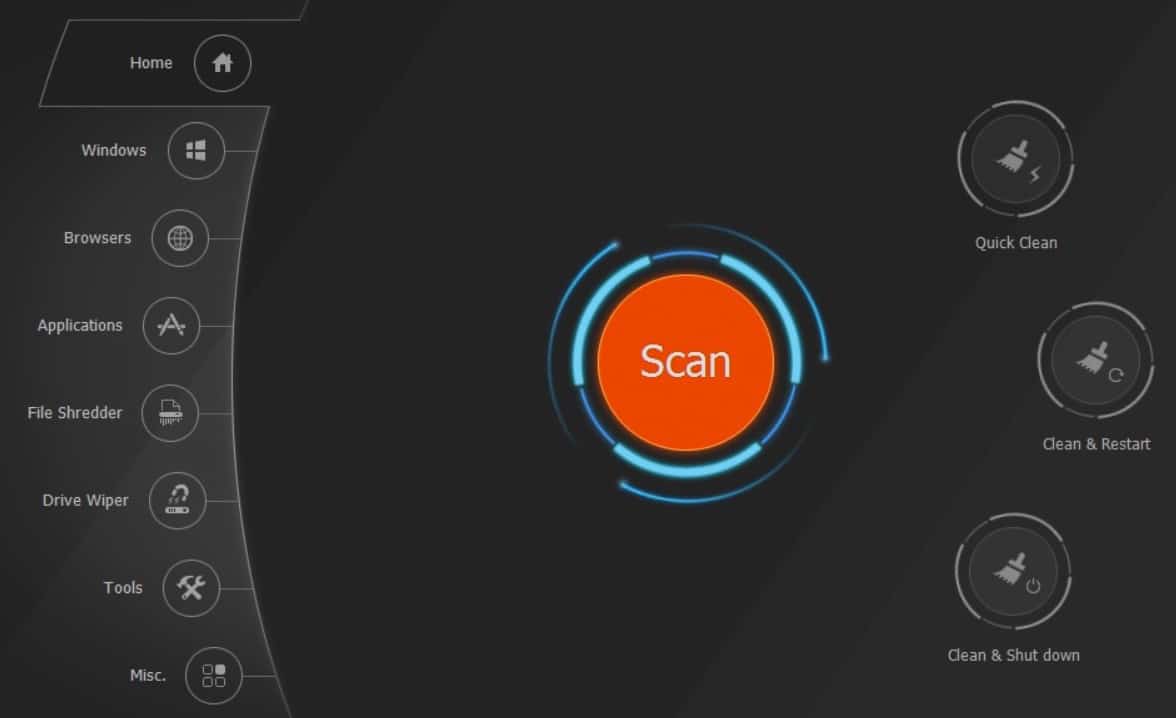
Quando este processo terminar, clique em ‘Quick Clean’, no canto superior direito.

3 – Vamos agendar a nossa limpeza automática. Clique em ‘Settings’, no canto superior direito e seleccione ‘Schedule’, no menu à esquerda. Isto abre as opções do calendário de limpeza; aqui, ligue ‘Schedule options’. Na área ‘Action’, escolha ‘Quick Clean (limpeza rápida); Clean & Restart (para limpar e reiniciar o PC); ou Clean & Shut Down (limpa e desliga o computador).
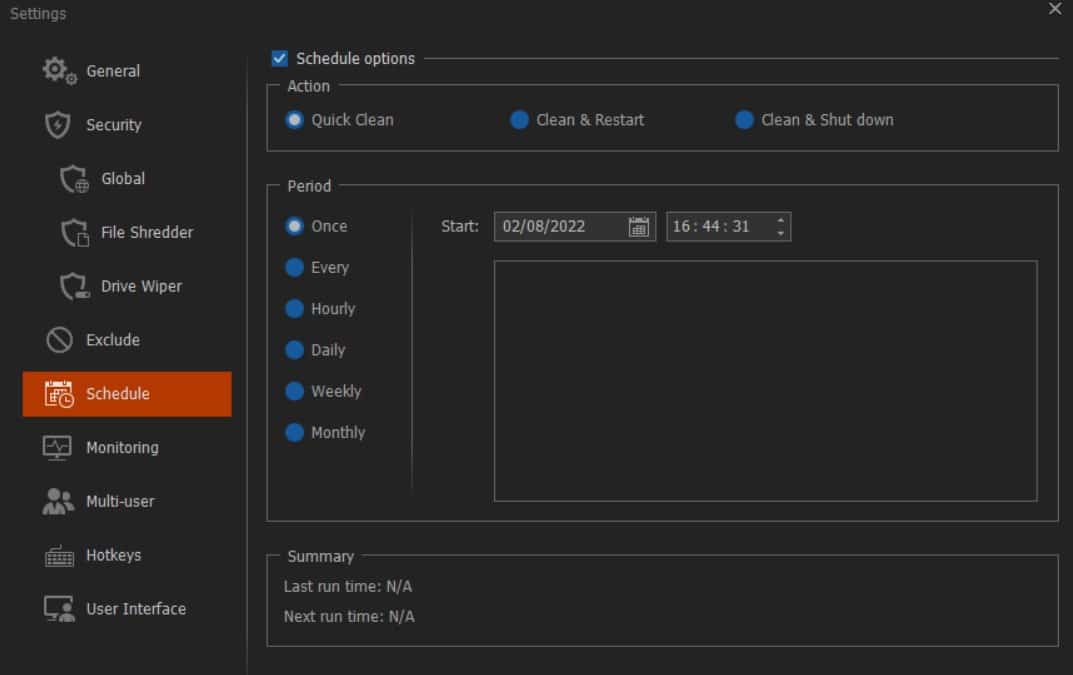
4 – Na caixa ‘Period’ vamos definir a frequência com que o Privacy Eraser limpa o lixo do PC. Podemos especificar uma hora e data exactas para iniciar e programar o software para executar de hora a hora (‘Hourly’), diariamente (‘Daily’), semanalmente (‘Weekly’) ou mensalmente (‘Monthly’). Se escolhermos uma das duas últimas opções, temos de seleccionar o dia mais apropriado da semana, ou do mês, para esta acção. Depois de feita a escolha, carregue no botão ‘Apply’, em baixo, e em ‘Ok’, para sair. Se quiser cancelar esta programação e fazer uma nova, clique em ‘Restore defaults’.
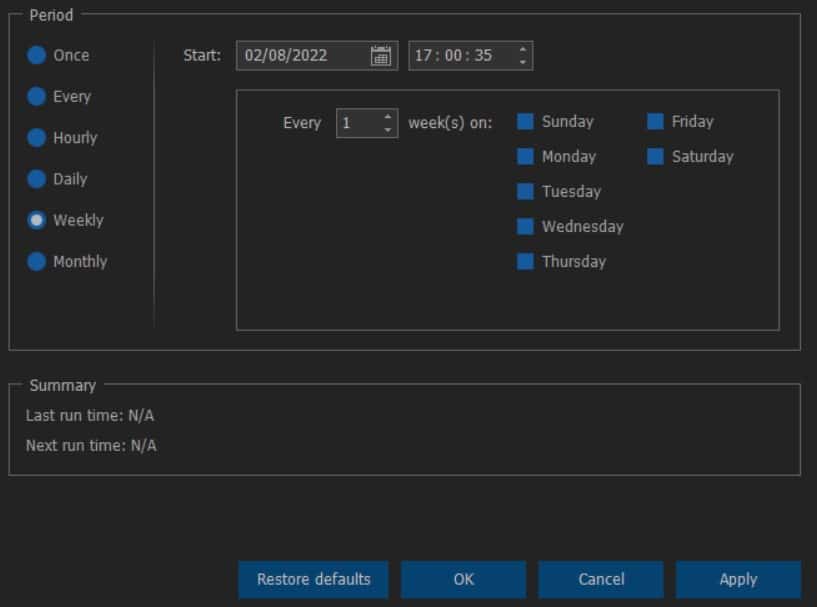
5 – Agora, podemos seleccionar os tipos de ficheiros que queremos apagar na limpeza programada, incluindo dados do Explorador de Ficheiros, ficheiros temporários e entradas do Registo. Para fazer estas escolhas, clique no ícone do ‘Windows’, que está no ecrã principal do Privacy Eraser.
Para lidar com o lixo criado pelo navegador de Internet que tem instalado, entre em ‘Browsers’, onde já estão o Opera, o Chrome, o Firefox, o Internet Explorer e o Edge. Aqui, é possível escolher apagar cookies, o histórico de navegação e caches. Finalmente, clique no separador ‘Applications’ e assinale os programas cujo lixo criado quer apagar, sempre que for feita uma limpeza automática.
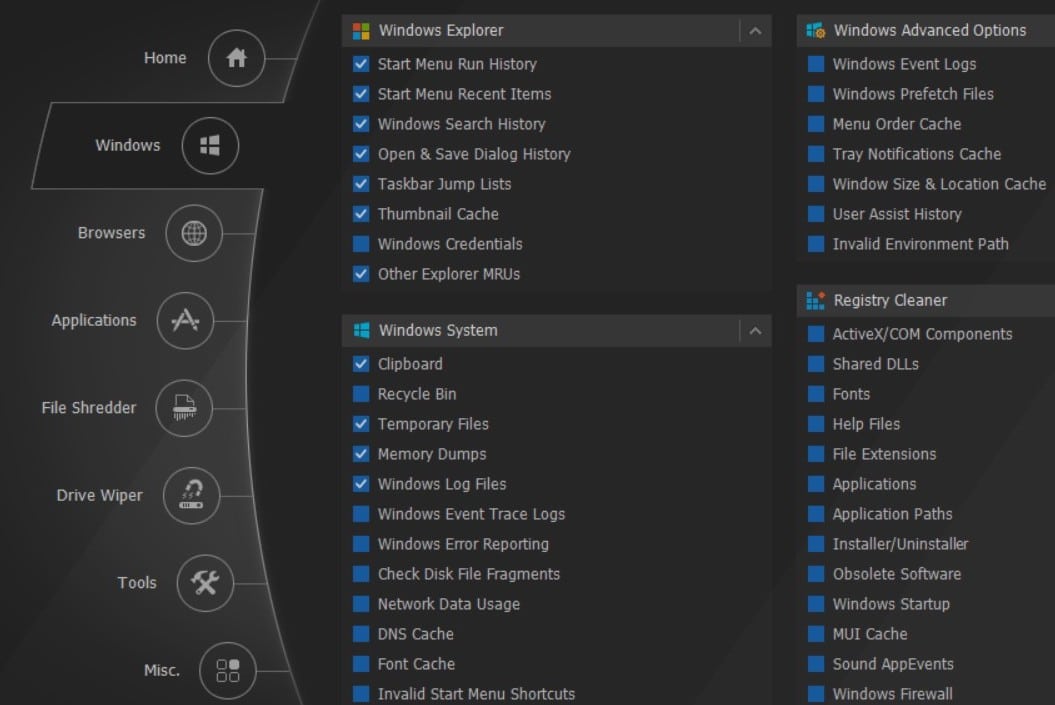
6 – Clique no separador ‘Ferramentas’ para aceder a algumas funcionalidade-extra que podem ser úteis – não estão relacionadas com os agendamentos, mas podem ajudar a limpar e a acelerar o Windows. Se entrar no separador ‘Windows Startup Manager’ pode desactivar o software que inicia sempre que liga o PC – seleccione um dos programas que estiver na lista e clique em ‘Disable’. A partir daqui também pode desinstalar apps – clique no separador ‘Uninstaller’, seleccione uma que quer pagar e carregue em ‘Uninstall’.
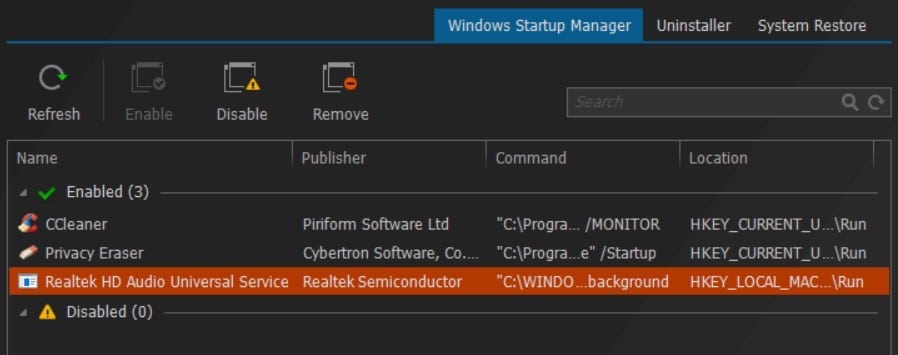
7 – Como alternativa à criação de um agendamento, podemos definir o Privacy Eraser para limpar automaticamente o PC quando o Windows arranca. Clique em ‘Settings’ e entre no separador ‘General’ – aqui, a opção ‘Load at Windows startup’ já estará ligada, por defeito; em ‘Automation’, active ‘Automatically clean at Windows startup’. Finalmente, para impedir que o programa continue a funcionar em segundo plano depois de concluída a sua tarefa, seleccione ‘Automatically exit program after cleaning’. Clique em ‘Apply’ para confirmar estas alterações.